电脑usb摄像头安装驱动的步骤是什么?如何解决安装过程中的常见问题?
6
2025-08-03
在这个数字化的时代,良好的音频质量对于视频制作、线上直播、音乐制作甚至普通的语音通信都至关重要。安装声卡驱动程序后,如何正确配置和调整麦克风以获得最佳的音频效果呢?本文将细致地引导您完成声卡麦克风的调试步骤,并提供一些音质优化的小技巧。让您的声音更加清晰、丰富,为听众带来更专业的听觉体验。
1.确认声卡驱动安装成功
在开始调整麦克风之前,首先需要确认声卡驱动已经正确安装。您可以通过控制面板中的“声音”设置来检查音频输入输出设备是否显示为您的声卡。
2.打开声音设置
进入Windows系统的“控制面板”,选择“硬件和声音”中的“声音”,然后切换至“录制”标签页。在这里,您可以看到安装的麦克风设备。

3.麦克风设备属性调整
右键点击您想要调整的麦克风设备,选择“属性”,在弹出的窗口中,您可以针对不同的场景来调整麦克风级别、声音增强等选项。
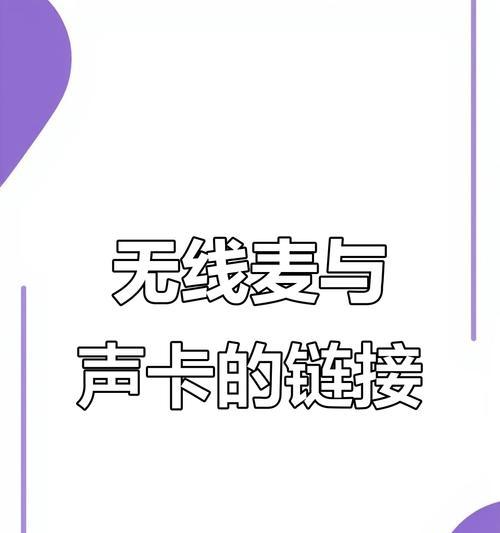
1.麦克风音量调整
确保“麦克风”输入设备被选为默认设备。通过滑动条调整“麦克风”音量,以及“麦克风增强”开关,以获得清晰的录音效果。
2.设置麦克风加强和噪声抑制
在麦克风属性中找到“级别”选项卡,启用“麦克风加强”功能,它可以帮助提升麦克风捕捉声音的能力。同时,在“增强”选项卡中,可以启用噪声抑制功能,减少背景噪声的干扰。
3.音频设备高级设置
为了更精细地调整麦克风,可以进入“高级”设置,这里提供了对声音格式的详细配置,比如采样率和位深度。根据您的具体需求进行调整。

1.环境噪声管理
降低麦克风周围的噪音水平。使用隔音材料或选择一个相对封闭的环境录音。如果可能,还可以使用双麦克风系统,利用声卡的差分模式来减少噪声。
2.选择合适的麦克风摆放位置
麦克风的放置角度和距离对音质都有显著影响。一般来说,麦克风应该放置在声音源前方,且与说话人保持一定距离以避免过载。
3.使用高质量麦克风和配件
投资一个高质量的麦克风和适用的配件,如防震架和防风罩,对于提升录音品质至关重要。一个好的麦克风可以捕捉到更加丰富和细腻的声音。
4.音频后期处理
录制后的音频文件还可以通过专业软件进行后期处理,如均衡器调整、降噪处理等,进一步优化声音效果。
声卡安装驱动后的麦克风调整与音质优化是一个涉及多个方面的工作。从确保声卡驱动安装无误,到对麦克风属性和环境噪声的细致管理,每一步都对最终音频质量产生影响。通过遵循本文的指导步骤,您将能有效地调校麦克风,并采取优化措施以获得更加专业的音频体验。记住,不断实践和尝试不同的设置,是提升音频制作技能的关键。
在实际操作中,您可能会遇到各种问题,比如声卡驱动不兼容、声音输入输出异常等。遇到这些情况时,建议及时查阅声卡说明书或咨询声卡制造商的技术支持,以确保问题的及时解决。
通过以上步骤,您现在已经了解了如何在声卡安装驱动后调试麦克风,并对音质进行优化。希望这些信息对您有所帮助,使您在音频制作的道路上更加顺利。
版权声明:本文内容由互联网用户自发贡献,该文观点仅代表作者本人。本站仅提供信息存储空间服务,不拥有所有权,不承担相关法律责任。如发现本站有涉嫌抄袭侵权/违法违规的内容, 请发送邮件至 3561739510@qq.com 举报,一经查实,本站将立刻删除。